포커스 어시스트는 Windows 10에서 유용한 기능입니다잠시 동안 알림을 끌 수 있습니다. 전체 화면 모드에서 무언가를보고 있거나 게임을하고있는 경우 알림이 자동으로 유지되는 모드가 다릅니다. 특정 앱의 알림을 허용하거나 알람 만 방해하지 않도록 설정할 수 있습니다. Focus Assist에 우선 순위 설정을 사용하는 경우 알림을 표시 할 수있는 앱을 선택할 수 있습니다. Focus Assist에서 앱을 허용 목록에 추가하는 방법은 다음과 같습니다.
Focus의 화이트리스트 앱은지원은 Windows 10의 기본 제공 기능을 통해 수행됩니다. 따라서 모든 UWP 앱을 허용 목록에 포함 할 수없는 자체 제한 사항이 있습니다. Windows 10은 여전히 Focus Assist의 예외로 허용되는 앱을 필터링하는 것 같습니다.
Focus Assist의 앱 허용
이 화이트리스트는 우선 순위에만 적용됩니다포커스 어시스트 모드. 설정 앱을 열고 시스템 설정 그룹으로 이동하십시오. '초점 지원'탭을 선택하고 우선 순위 모드에서 '우선 순위 목록 맞춤 설정'을 클릭하십시오.
참고 : 허용 된 앱 목록에 액세스하기 위해 포커스 지원 및 / 또는 우선 순위 만 모드를 활성화 할 필요가 없습니다.

다음 화면에는 통화 설정이 있습니다.문자, 메시지 및 사람. 그들을 지나서 스크롤하면 Apps 섹션이 나타납니다. ‘앱 추가’버튼을 클릭하고 열리는 드롭 다운에서 허용하려는 앱을 선택하십시오. 그 트릭을해야합니다.
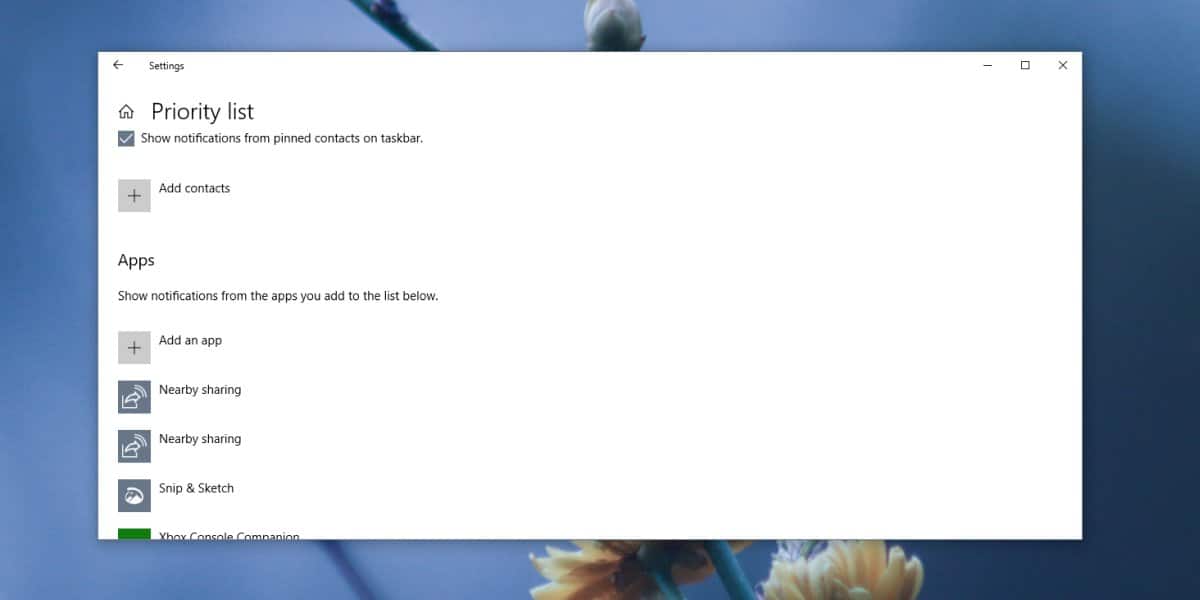
제외 된 앱은이 목록은 알림을 표시하지 않는 목록입니다. 설정 앱의 알림 섹션을 방문한 경우 시스템의 모든 단일 앱이 여기에 표시되어 알림을 표시하도록 허용 할 수 있습니다. 즉, 알림을 표시 할 수 있지만 앱 자체에 알림을 표시하는 기능은 추가하지 않습니다. 앱에 알림 기능이 없으면 아무 것도 표시 할 수 없습니다. 적절한 사례 : Netflix. 앱은 알림을 표시 할 수 없습니다. 새로운 도착은 인앱 알림으로 표시됩니다. Windows 10이 예외로 추가 할 수있는 앱 목록에서 이와 같은 앱을 제외하도록 선택할 수 있습니다.
에 추가 할 수있는 데스크톱 앱화이트리스트는 그리 길지 않습니다. Chrome 또는 Firefox를 추가 할 수 있지만 새로운 채팅 알림 또는 게임 내 업적에 대한 알림을 표시하는 Steam을 추가 할 수 없습니다. 물론 알림은 앱 자체의 알림이며 Windows 알림 센터를 통해 전송되지 않으므로 다른 이유가있을 수 있습니다.













코멘트